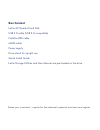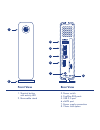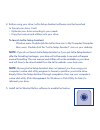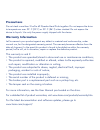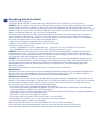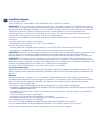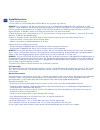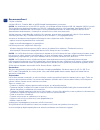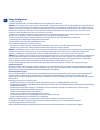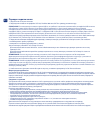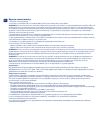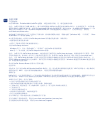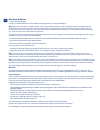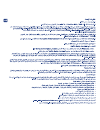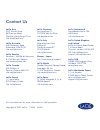- DL manuals
- LaCie
- Storage
- 301542U
- Quick Install Manual
LaCie 301542U Quick Install Manual
Summary of 301542U
Page 1
D2 quadra quick install guide usb 3.0, esata & firewire 800 d e s i g n by n e i l p o u lto n.
Page 2: Box Content
Protect your investment – register for free technical support at www.Lacie.Com/register box content lacie d2 quadra hard disk usb 3.0 cable (usb 2.0-compatible) firewire 800 cable esata cable power supply drive stand for upright use quick install guide lacie storage utilities and user manual are pre...
Page 3: Front View
Front view 1. Shortcut button with activity led 2. Removable stand rear view 3. Power switch 4. Firewire 800 ports 5. Usb 3.0 port 6. Esata port 7. Power supply connection 8. Chain lock option 1 7 3 4 5 6 8 2.
Page 4: Setup Steps
Setup steps 1. Connect the power supply. 2. Connect the usb 3.0, firewire 800 or esata cable to your computer and to the drive. Note: if your computer does not have a usb 3.0 port, you can connect the included usb 3.0 cable to a usb 2.0 port. In this case, file transfers will be limited to usb 2.0 s...
Page 5: Note:
4. Before using your drive, lacie setup assistant software must be launched to format your drive. It will: • optimize your drive according to your needs • copy the manual and utilities onto your drive. To launch lacie setup assistant: windows users: double-click the lacie drive icon in my computer/c...
Page 6: Precautions
Precautions do not stack more than 3 lacie d2 quadra hard disks together. Do not expose the drive to temperatures over 35° c (95° f) or 30° c (86° f) when stacked. Do not expose the device to liquids. Use only the power supply shipped with the device. Warranty information lacie warrants your product...
Page 7
Fr procédure d’installation 1. Connectez l’alimentation. 2. Connectez le câble usb 3.0, firewire 800 ou esata à votre ordinateur et au disque. Remarque : si votre ordinateur ne possède pas de port usb 3.0, vous pouvez connecter le câble usb 3.0 fourni à un port usb 2.0. Dans ce cas, les transferts d...
Page 8
It procedure di installazione 1. Collegare l'alimentatore. 2. Collegare il cavo usb 3.0, firewire 800 o esata al computer e all'unità. Nota: se il computer non dispone di una porta usb 3.0, è possibile collegare il cavo usb 3.0 incluso a una porta usb 2.0. In questo caso i file verranno trasferiti a...
Page 9
De einrichtung schritt für schritt 1. Schließen sie das netzteil an. 2. Schließen sie das usb 3.0-, firewire 800- oder esata-kabel an ihren computer und das laufwerk an. Hinweis: falls ihr computer nicht über einen usb 3.0-anschluss verfügt, können sie das mitgelieferte usb 3.0-kabel mit einem usb 2...
Page 10
Es pasos de configuración 1. Conecte la unidad de alimentación. 2. Conecte el cable usb 3.0, firewire 800 o esata al ordenador y a la unidad. Nota: si el ordenador no dispone de ningún puerto usb 3.0, puede conectar el cable usb 3.0 incluido a un puerto usb 2.0. En este caso, las transmisiones de ar...
Page 11
Nl installatiestappen 1. Sluit de voeding aan. 2. Sluit de usb 3.0-, firewire 800- of esata-kabel aan op uw computer en de drive. Opmerking: als uw computer geen usb 3.0-poort heeft, kunt u de meegeleverde usb 3.0-kabel aansluiten op een usb 2.0-poort. In dit geval wordt de bestandsoverdracht beperk...
Page 12
Pt procedimento de instalação 1. Ligue a fonte de alimentação. 2. Ligue o cabo usb 3.0, firewire 800 ou esata ao computador e à unidade. Nota: se o seu computador não tiver uma porta usb 3.0, pode ligar o cabo usb 3.0 fornecido a uma porta usb 2.0. Neste caso, as transferências de ficheiros ficarão ...
Page 13
Sv installationsanvisningar 1. Anslut enheten till elnätet. 2. Anslut usb 3.0-, firewire 800- eller esata-kabeln till din dator och till diskenheten. Obs! Om din dator inte har en usb 3.0-port kan du ansluta den medföljande usb 3.0-kabeln till en usb 2.0-port. I detta fall begränsas filöverföringen ...
Page 14
Da installationstrin 1. Tilslut strømforsyningen. 2. Tilslut usb 3.0, firewire 800 eller esata-kabel til din computer og til drevet. BemÆrk: hvis computeren har ikke en usb 3.0-port, kan du forbinde det medfølgende usb 3.0-kabel til en usb 2.0-port. I dette tilfælde er overførselshastigheden begræns...
Page 15
Fi asennusvaiheet 1. Kytke virtalähde. 2. Kytke usb 3.0-, firewire 800- tai esata-kaapeli tietokoneeseen ja asemaan. Huom. Jos tietokoneessasi ei ole usb 3.0 -porttia, voit yhdistää mukana toimitetun usb 3.0 -kaapelin usb 2.0 -porttiin. Tässä tapauksessa tiedostonsiirtonopeus on usb 2.0 -standardin ...
Page 16
Pl etapy konfiguracji 1. Podłącz zasilanie. 2. Podłącz przewód usb 3.0, firewire 800 lub esata do komputera i do dysku. Uwaga: jeśli komputer nie jest wyposażony w gniazdo usb 3.0, dostarczony kabel usb 3.0 można podłączyć do gniazda usb 2.0. W takiej sytuacji prędkość przesyłania plików jest ograni...
Page 17
Ru Порядок подключения 1. Подключите источник питания. 2. Подсоедините кабель интерфейса usb 3.0, firewire 800 или esata к приводу и компьютеру. ПРИМЕЧАНИЕ. Если компьютер не оснащен портом usb 3.0, то входящий в комплект поставки кабель интерфейса usb 3.0 можно подсоединить к порту usb 2.0. В этом ...
Page 18
El Βήματα εγκατάστασης 1. Συνδέστε το τροφοδοτικό. 2. Συνδέστε το καλώδιο usb 3.0, firewire 800 ή esata στον υπολογιστή και στο δίσκο. ΣΗΜΕΙΩΣΗ: Εάν ο υπολογιστής σας δεν διαθέτει θύρα usb 3.0, μπορείτε να συνδέσετε το συμπεριλαμβανόμενο καλώδιο usb 3.0 σε μια θύρα usb 2.0. Στην περίπτωση αυτή, οι μ...
Page 19
Zh ᅝ㺙ℹ偸 1. 䖲⬉⑤DŽ 2. ᇚ usb 3.0 ǃ firewire 800 esata ⬉㓚ⱘϔッ䖲ࠄ䅵ㅫᴎˈϔッ䖲ࠄ偅ࡼ఼DŽ ⊼ᛣ˖ བᵰ䅵ㅫᴎ≵᳝ usb 3.0 ッষˈ߭ৃҹᇚ䱣䰘ⱘ usb 3.0 ⬉㓚䖲ࠄ usb 2.0 ッষDŽ䖭⾡ᚙމϟˈ᭛ӊӴ䕧 䗳ᑺᇚ䰤ࠊЎ usb 2.0 ⱘ䗳ᑺDŽ㽕߽⫼ superspeed usb 3.0 ⱘӴ䕧䗳ᑺˈ߭ৃҹ⏏ࡴϔഫ usb 3.0 pci-express व˄བ ᵰᰃৄᓣ䅵ㅫᴎⱘ䆱˅ϔഫ usb 3.0 expresscard/34 ˄བᵰᰃ֓ᨎᓣ䅵ㅫᴎⱘ䆱˅DŽ᳝݇䆺㒚ֵᙃˈ䇋䆓䯂 www.Lacie.Com/ac...
Page 20
Tr kurulum adımları 1. Güç kaynağını bağlayın. 2. Usb 3.0, firewire 800 veya esata kablosunu bilgisayarınıza ve sürücüye bağlayın. Not: bilgisayarınızda usb 3.0 bağlantı noktası yoksa, verilen usb 3.0 kablosunu usb 2.0 bağlantı noktasına bağlayabilirsiniz. Bu durumda, dosya aktarımları usb 2.0 hızıy...
Page 22
Visit www.Lacie.Com for more information on lacie products. Copyright © 2010, lacie 715255 101026 contact us lacie asia 25/f winsan tower 98 thomson road wanchai, hong-kong, china info.Asia@lacie.Com lacie australia 458 gardeners road alexandria, nsw 2015 info.Au@lacie.Com lacie benelux vorstlaan / ...